Skorzystaj z tych szybkich kroków, aby wydrukować zmienne środowiskowe w programie PowerShell
- Zmienne środowiskowe przechowują dane dotyczące informacji używanych przez system operacyjny i inne programy.
- Dostęp do zmiennych środowiskowych można uzyskać za pomocą programu PowerShell na dowolnej obsługiwanej platformie systemu operacyjnego.
- Istnieje wiele składni i poleceń do drukowania wszystkich zmiennych środowiskowych w PowerShell.
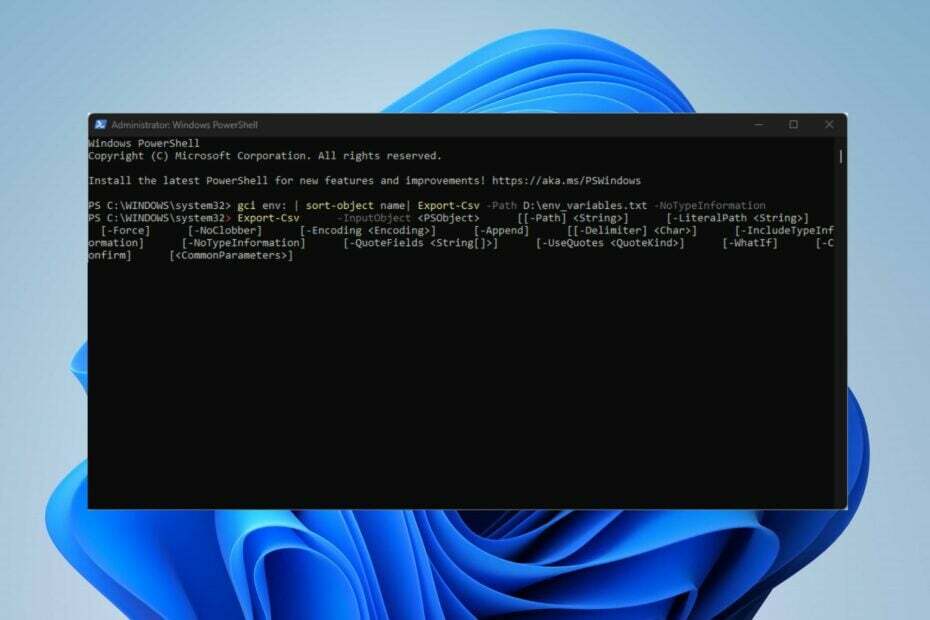
XZAINSTALUJ KLIKAJĄC POBIERZ PLIK
- Pobierz narzędzie do naprawy komputera Restoro który jest dostarczany z opatentowanymi technologiami (dostępny patent Tutaj).
- Kliknij Rozpocznij skanowanie znaleźć problemy z systemem Windows, które mogą powodować problemy z komputerem.
- Kliknij Naprawić wszystko w celu rozwiązania problemów wpływających na bezpieczeństwo i wydajność komputera.
- Restoro zostało pobrane przez 0 czytelników w tym miesiącu.
Windows to rozległy system operacyjny z wieloma funkcjami i wbudowanymi komponentami, które koordynują jego procesy i informacje.
Te procesy przechowują informacje o systemie operacyjnym w formacie Zmienne środowiska. Dlatego przeprowadzimy Cię przez proces używania PowerShell do drukowania zmiennych środowiskowych.
Co to jest zmienna środowiskowa?
Zmienne środowiskowe przechowują informacje o systemie operacyjnym i danych innych programów. Zawiera informacje o ścieżce systemu operacyjnego i lokalizacji plików instalacyjnych Windows. Przechowuje również szczegóły procesów używanych przez system operacyjny i inne programy.
Ponadto zmienne środowiskowe są zwykle przechowywane w łańcuchach i nie mogą być puste. Podobnie zmienne środowiskowe, w przeciwieństwie do innych zmiennych, mogą być dziedziczone przez procesy potomne. Dlatego przechowują wartości niezbędne i potrzebne zarówno w procesach nadrzędnych, jak i podrzędnych.
Jednak PowerShell na dowolnej obsługiwanej platformie systemu operacyjnego może uzyskiwać dostęp do zmiennych środowiskowych, zarządzać nimi i je zmieniać. Również dostawca środowiska w Windows PowerShell pozwala pobierać, czyścić, zmieniać, dodawać, czyścić i usuwać zmienne środowiskowe w bieżącej konsoli.
Jak wydrukować wszystkie zmienne środowiskowe w PowerShell?
1. Użyj polecenia ls env
- Kliknij lewym przyciskiem myszy Początek przycisk, typ PowerShelli kliknij Uruchom jako administrator.
- Kliknij Tak na Kontrola konta użytkownika podpowiedź.
- Skopiuj i wklej następujący wiersz i naciśnij Wchodzić:
ls śr.:
Powyższe polecenie udostępni zmienną środowiskową ścieżki drukowania PowerShell na konsoli wraz z ich nazwą i wartościami posortowanymi według pola nazwy.
2. Użyj polecenia GetChildItem Env
- Kliknij lewym przyciskiem myszy Początek przycisk, typ PowerShelli kliknij Uruchom jako administrator.
- Wybierać Tak na Kontrola konta użytkownika podpowiedź.
- Skopiuj i wklej następujący wiersz i naciśnij Wchodzić:
Get-ChildItem Koperta: | Sortuj nazwę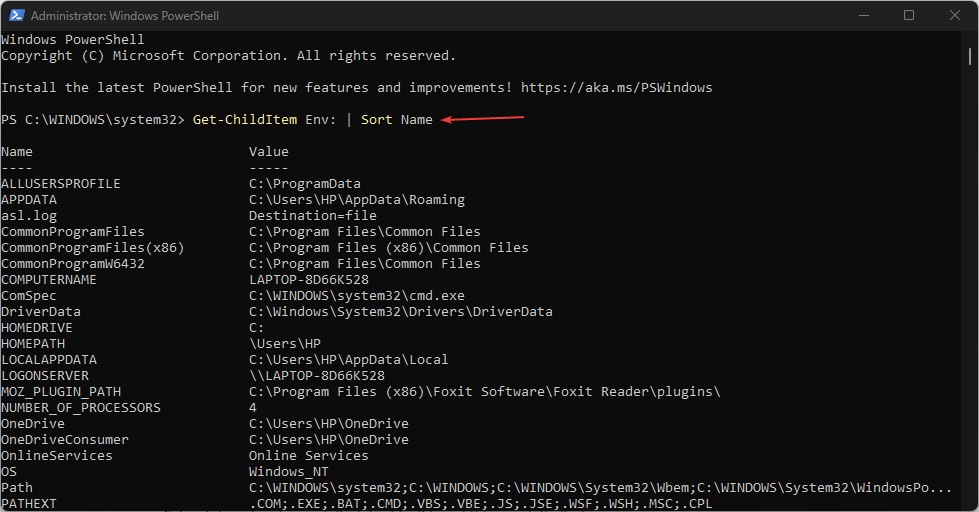
Powyższe polecenie w PowerShell wyświetli wszystkie zmienne środowiskowe, posortowane według nazwy.
- Video.ui.exe: co to jest i czy należy go usunąć?
- Jak wyczyścić folder AppData w systemie Windows 11
- Lista zablokowanych sterowników luk w zabezpieczeniach firmy Microsoft: włączyć czy wyłączyć?
3. Użyj polecenia dir env
- Kliknij prawym przyciskiem myszy Początek przycisk i wybierz PowerShell (administrator) z listy.
- Wpisz lub wklej następujące polecenie i naciśnij Wchodzić:
kierunkowskaz: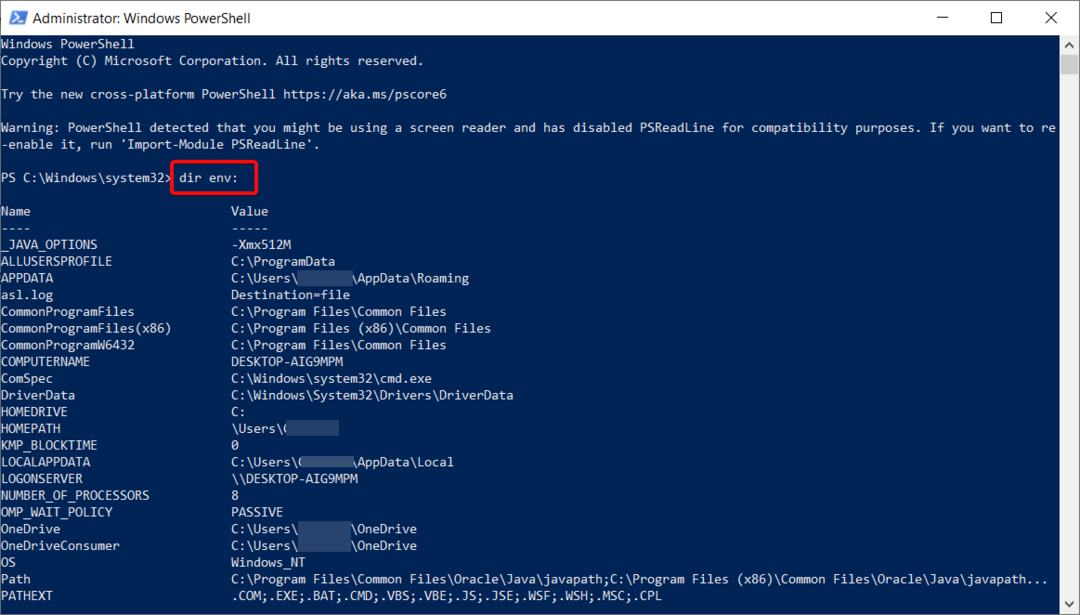
- To polecenie wydrukuje zmienne środowiskowe z nazwą środowiska i ścieżką wartości zmiennej środowiskowej.
4. Wydrukuj wszystkie wartości zmiennych środowiskowych do pliku
- Kliknij lewym przyciskiem myszy Początek przycisk, typ PowerShelli kliknij Uruchom jako administrator.
- Kliknij Tak na Kontrola konta użytkownika podpowiedź.
- Skopiuj i wklej następujący wiersz i naciśnij Wchodzić:
gci śr.: | nazwa obiektu sortowania| Export-Csv -Ścieżka D:\env_variables.txt -NoTypeInformation - Następnie skorzystaj z Eksport-Csv wiersz poleceń, aby wydrukować wszystkie zmienne środowiskowe do pliku. Skopiuj i wklej następującą składnię Export-Csv i naciśnij Wchodzić:
Export-Csv -InputObject[[-Ścieżka] ] [-LiteralPath ] [-Siła] [-NoClobber] [-Kodowanie ] [-Dołącz] [[-Ogranicznik] ] [-IncludeTypeInformation] [-NoTypeInformation] [-QuoteFields ] [-UseCytaty ] [-Co jeśli] [-Potwierdź] [ ] 
Powyższe polecenie w PowerShell pobiera wszystkie zmienne środowiskowe wraz z ich nazwami i wartościami posortowanymi według pola nazwy. Następnie użyj pliku Export-CSV, aby przekonwertować obiekty na serię ciągów wartości rozdzielanych znakami (CSV). Następnie drukuje wszystkie zmienne środowiskowe do pliku.
Możesz również sprawdzić nasz przewodnik na jak kopiować pliki na komputery zdalne za pomocą PowerShell w systemie Windows 11.
Ponadto mamy szczegółowy przewodnik nt PowerShell nie wyświetla pełnego wyniku i kilka poprawek, aby działał w systemie Windows 11.
Nie wahaj się i daj nam znać, która z powyższych metod zadziałała również dla Ciebie.
Nadal masz problemy? Napraw je za pomocą tego narzędzia:
SPONSOROWANE
Jeśli powyższe porady nie rozwiązały problemu, na komputerze mogą wystąpić głębsze problemy z systemem Windows. Polecamy pobierając to narzędzie do naprawy komputera (ocenione jako „Świetne” na TrustPilot.com), aby łatwo sobie z nimi poradzić. Po instalacji wystarczy kliknąć Rozpocznij skanowanie przycisk, a następnie naciśnij Naprawić wszystko.

![Jak tworzyć i uruchamiać skrypty powłoki w systemie Windows [krok po kroku]](/f/2ece3107fb876c5dc61c97596005c37b.png?width=300&height=460)
